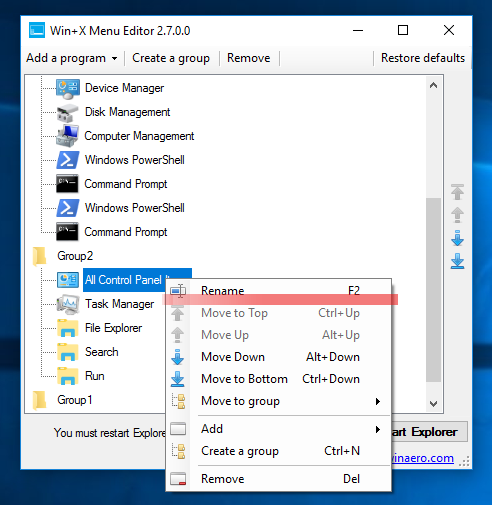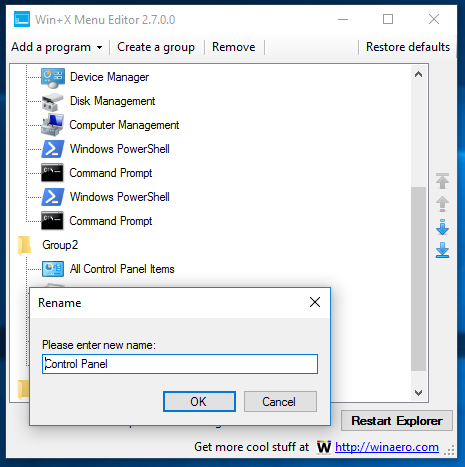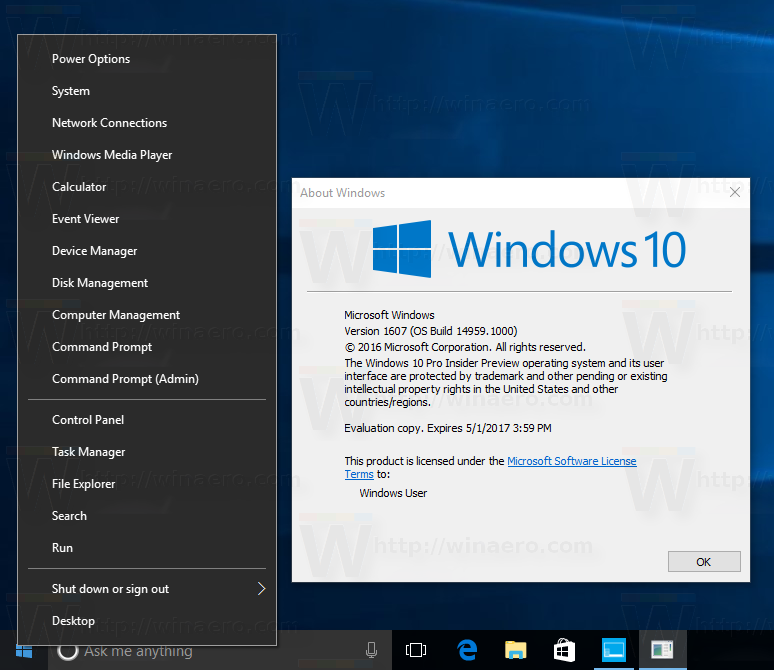Kể từ phiên bản Windows 14959, phát hành gần đây đối với Insiders of the Fast Ring, Microsoft đã thực hiện những thay đổi trong hệ điều hành chưa được công bố chính thức. Giờ đây, việc tùy chỉnh menu Win + X đã khó hơn.
Quảng cáo
Với mỗi lần khởi động lại Explorer, hệ điều hành giờ đây sẽ ghi đè các phím tắt trong Control Panel cổ điển của bạn trong menu Win + X.
Ví dụ: bạn có thể muốn khôi phục một số ứng dụng Control Panel cổ điển. Nếu bạn làm theo hướng dẫn được đưa ra trong bài viết ' Khôi phục các phím tắt của Bảng điều khiển cổ điển cho menu Win + X trong Windows 10 ', nó sẽ chỉ hoạt động cho đến khi bạn khởi động lại ứng dụng Explorer hoặc là đăng xuất từ tài khoản Windows của bạn.
Vào lần bắt đầu tiếp theo, Explorer sẽ thay thế tất cả các phím tắt cổ điển bằng các phím tắt cho ứng dụng Cài đặt một lần nữa.
Microsoft chỉ muốn bạn làm quen với ứng dụng Cài đặt, vì Bảng điều khiển cổ điển sẽ sớm bị loại bỏ. Tuy nhiên, nếu bạn không hài lòng với tình huống này, đây là một giải pháp hoạt động cho Windows 10 bản dựng 14959.
Khôi phục các mục trong Control Panel trong menu Win + X trong Windows 10 Creators Update
Làm như sau.
- Không thay thế các mục menu Win + X mặc định. Thay vào đó, chúng tôi sẽ xóa chúng.
- Tải xuống Win + X Menu Editor .
- Xóa các mục trỏ đến ứng dụng Cài đặt:
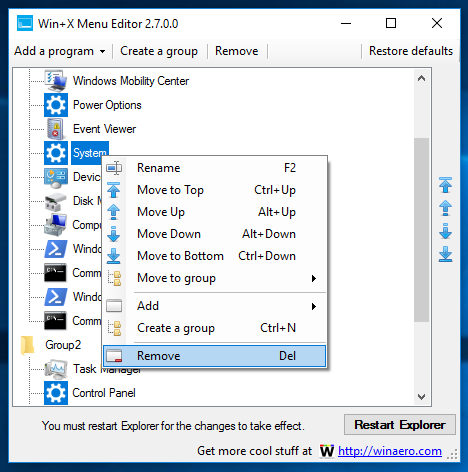
- Bây giờ, nhấp vào Thêm chương trình - Thêm mục Bảng điều khiển:
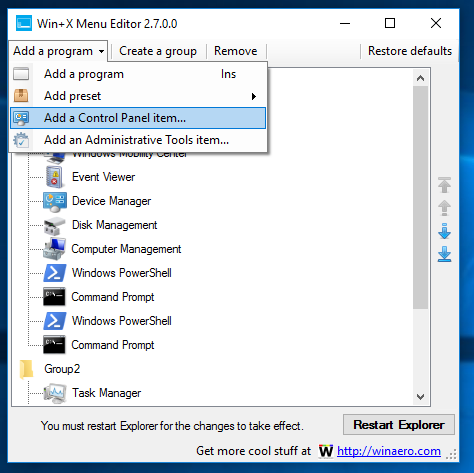
- Trong hộp thoại tiếp theo, tìm các applet mong muốn như Hệ thống, Tùy chọn nguồn, Chương trình và Tính năng, và Tất cả các mục trong Bảng điều khiển thay vì ứng dụng Cài đặt.
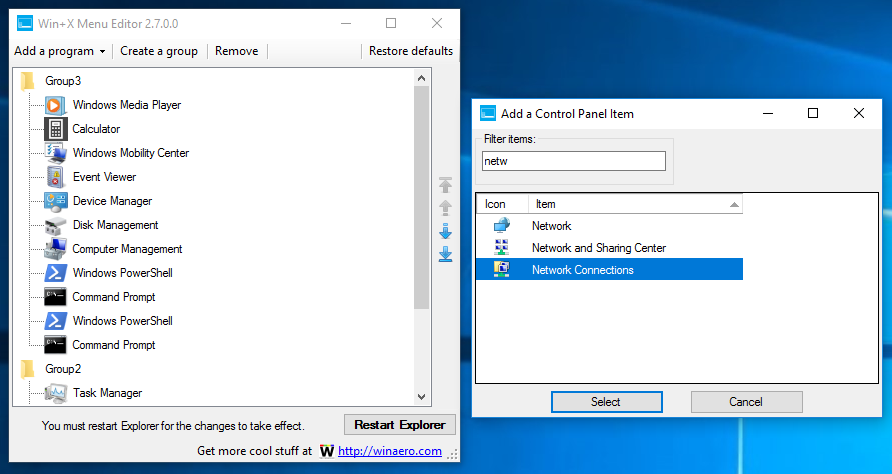
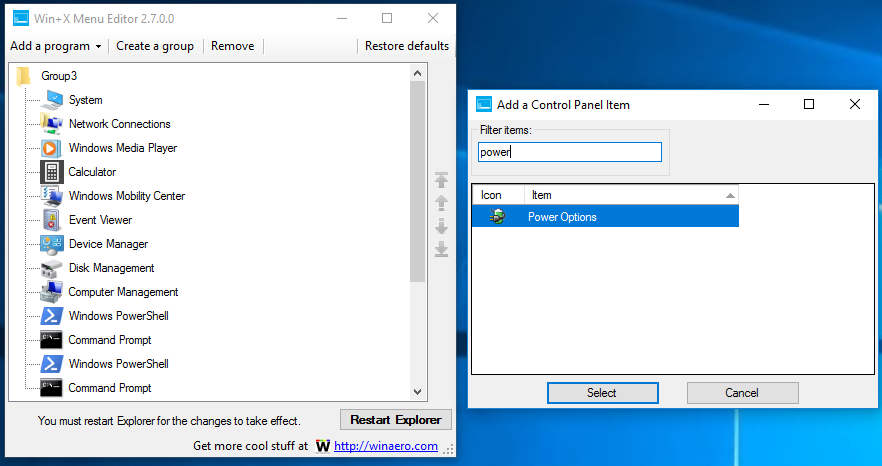
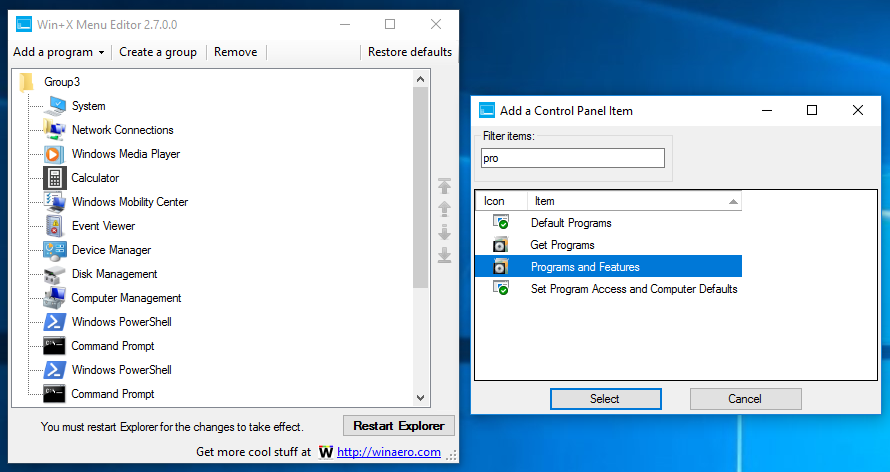
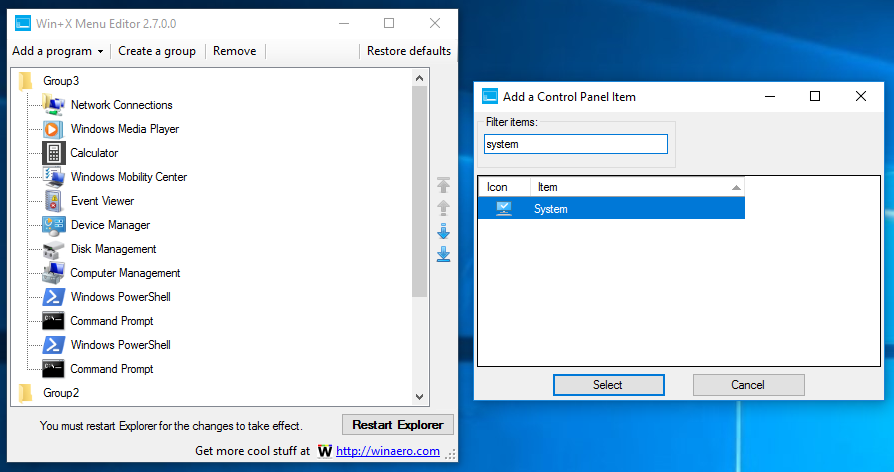
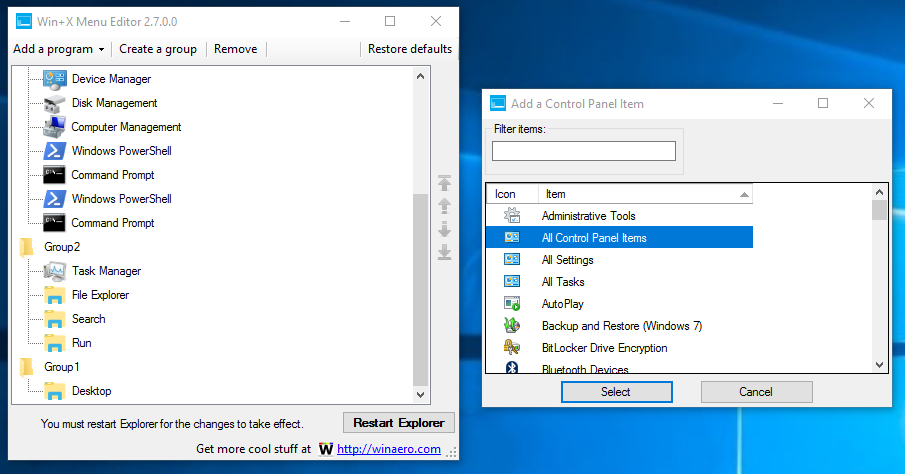 Mẹo: bạn có thể đổi tên 'Tất cả các mục trong Bảng điều khiển' hoặc bất kỳ lệnh nào được đề cập thành bất kỳ thứ gì bạn muốn. Tôi sẽ đổi tên Tất cả các mục trong Bảng điều khiển thành Bảng điều khiển:
Mẹo: bạn có thể đổi tên 'Tất cả các mục trong Bảng điều khiển' hoặc bất kỳ lệnh nào được đề cập thành bất kỳ thứ gì bạn muốn. Tôi sẽ đổi tên Tất cả các mục trong Bảng điều khiển thành Bảng điều khiển: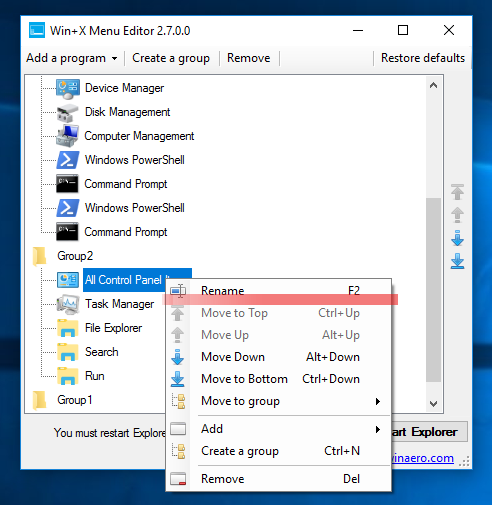
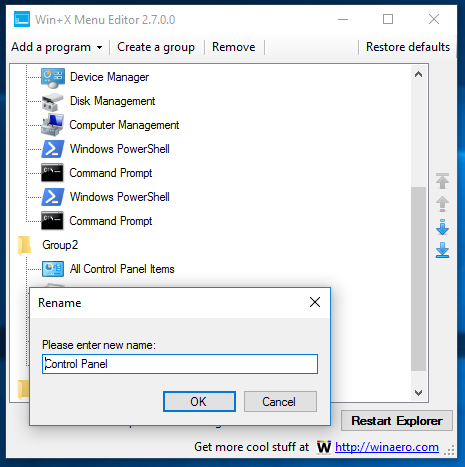
- Trong hộp thoại tiếp theo, tìm các applet mong muốn như Hệ thống, Tùy chọn nguồn, Chương trình và Tính năng, và Tất cả các mục trong Bảng điều khiển thay vì ứng dụng Cài đặt.
- Nhấp vào 'Khởi động lại Explorer' và tận hưởng các ứng dụng cổ điển của bạn được khôi phục trong menu Win + X trong Windows 10 Creators Update.
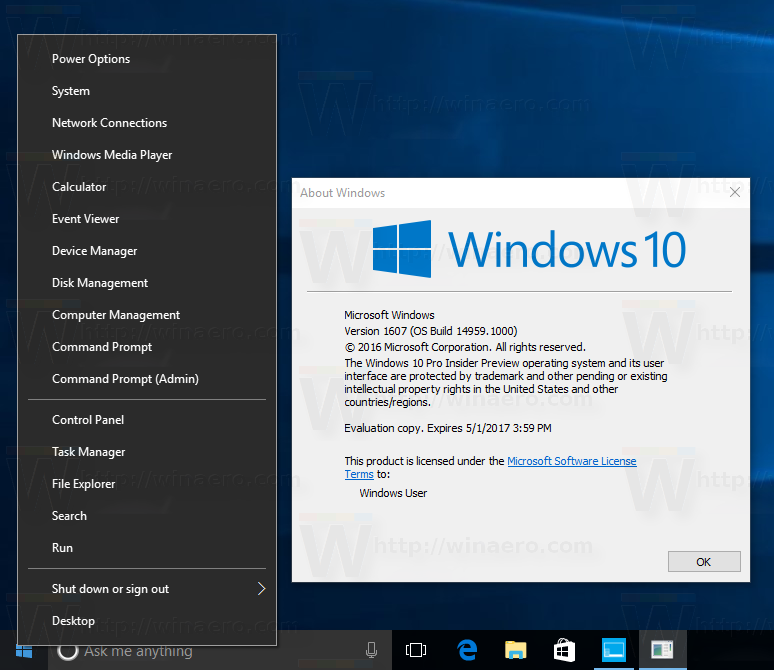
Đó là nó. Theo văn bản này, giải pháp hoạt động mà không có vấn đề và tác dụng phụ. Hãy nhớ rằng Microsoft có thể triển khai nhiều thay đổi hơn trong Windows 10, vì vậy thủ thuật này có thể ngừng hoạt động bất cứ lúc nào. Nếu nó không hoạt động với bạn, vui lòng để lại nhận xét và chỉ định phiên bản Windows 10 của bạn và số bản dựng của nó.

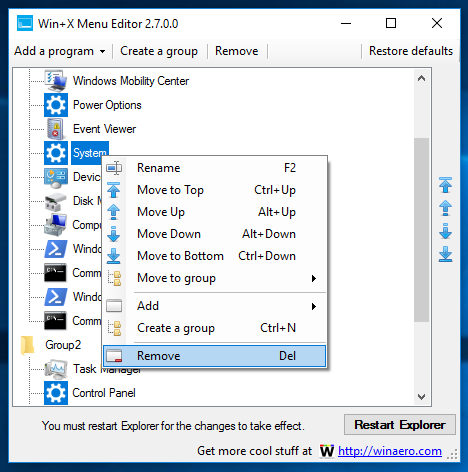
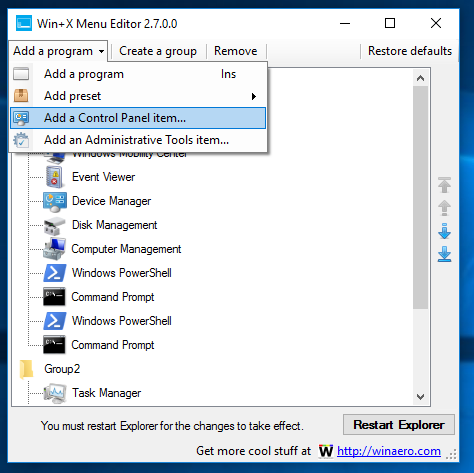
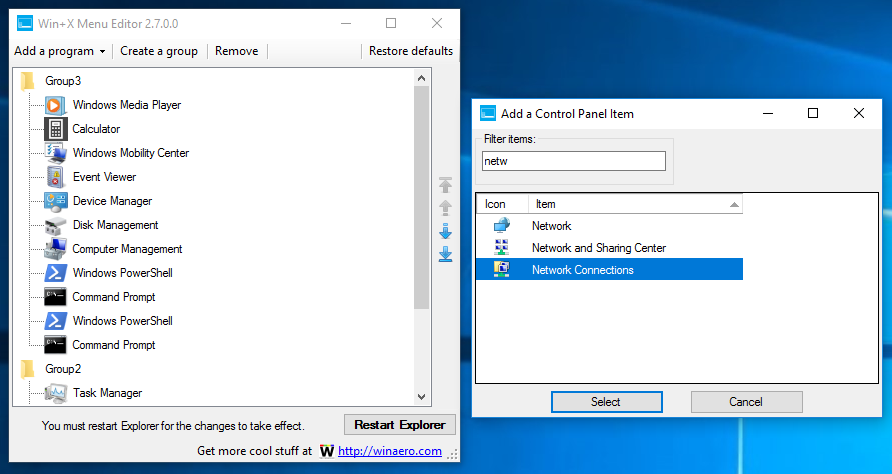
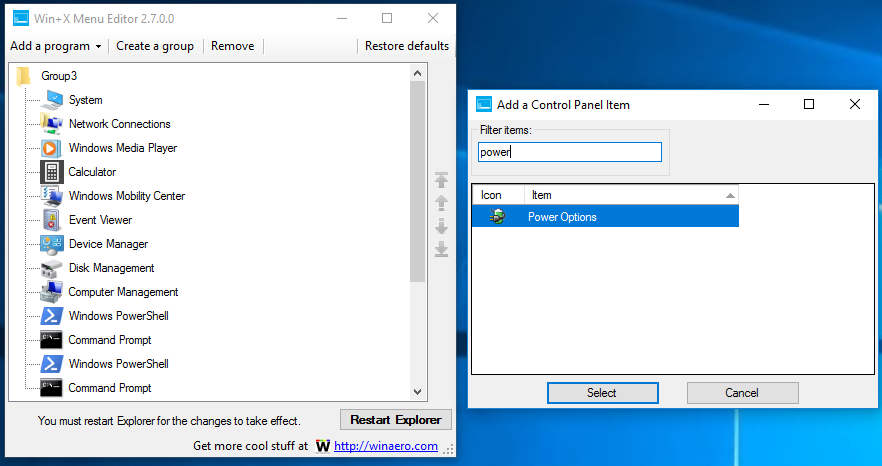
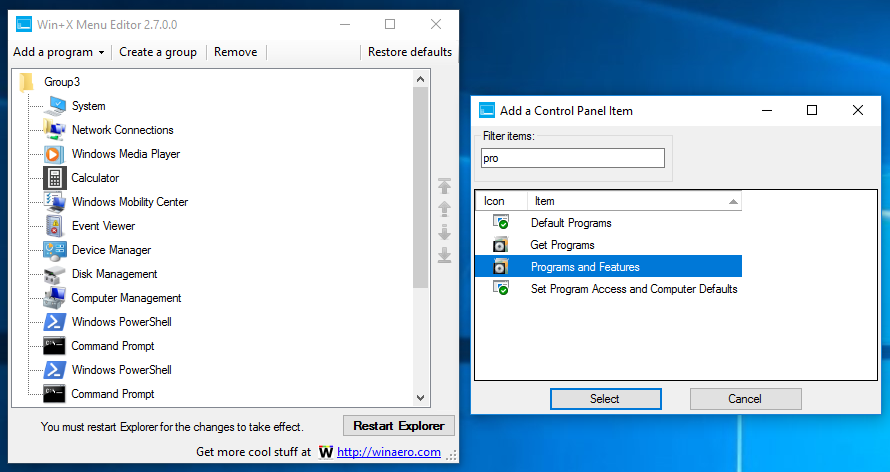
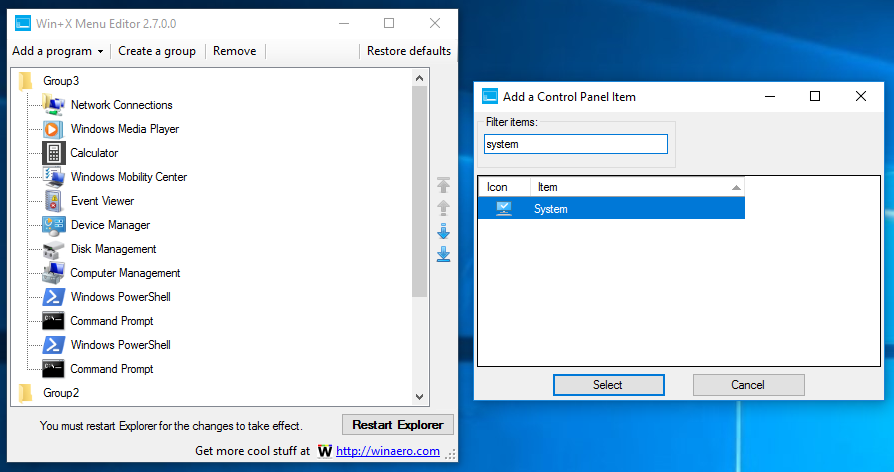
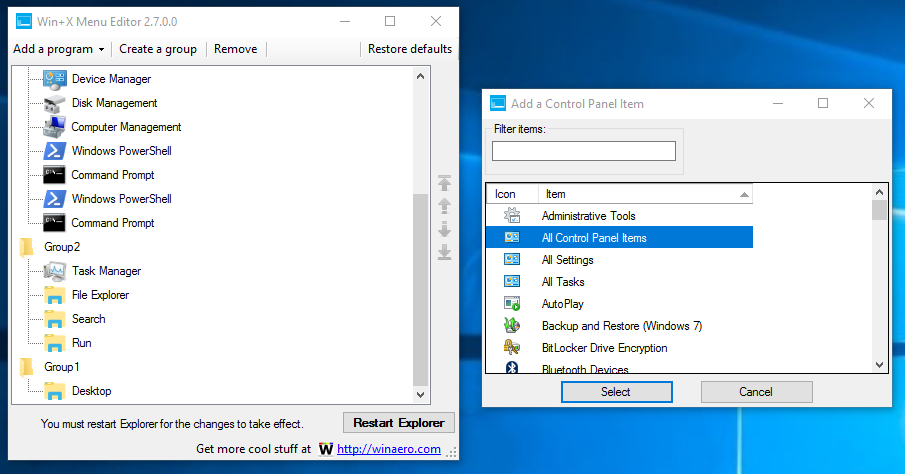 Mẹo: bạn có thể đổi tên 'Tất cả các mục trong Bảng điều khiển' hoặc bất kỳ lệnh nào được đề cập thành bất kỳ thứ gì bạn muốn. Tôi sẽ đổi tên Tất cả các mục trong Bảng điều khiển thành Bảng điều khiển:
Mẹo: bạn có thể đổi tên 'Tất cả các mục trong Bảng điều khiển' hoặc bất kỳ lệnh nào được đề cập thành bất kỳ thứ gì bạn muốn. Tôi sẽ đổi tên Tất cả các mục trong Bảng điều khiển thành Bảng điều khiển: